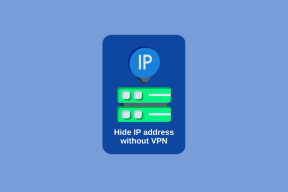10 καλύτεροι τρόποι για να διορθώσετε το Apple TV χωρίς πρόβλημα ήχου
Miscellanea / / May 12, 2023
Με ομαλή διεπαφή χρήστη, ισχυρό επεξεργαστή, πλούσιο οικοσύστημα εφαρμογών και εξαιρετική ενσωμάτωση με το iPhone, το Apple TV είναι μια από τις καλύτερες συσκευές ροής εκεί έξω. Η Apple TV με μια όμορφη οθόνη QLED ή OLED και μια ισχυρή ρύθμιση ηχείων γίνεται απόλαυση στη χρήση. Αλλά όταν ο ήχος του Apple TV δεν λειτουργεί, μπορεί να καταστρέψει την τέλεια συνεδρία φαγητού.

Το Apple TV κανένα πρόβλημα ήχου μπορεί να σας αναγκάσει να χρησιμοποιήσετε την ενσωματωμένη έξοδο ήχου της τηλεόρασής σας και αυτό μπορεί να μην είναι ευχάριστο. Εάν θέλετε να διατηρήσετε μια καλύτερη εμπειρία, χρησιμοποιήστε τα παρακάτω κόλπα αντιμετώπισης προβλημάτων και απολαύστε τη ρύθμιση των ισχυρών οικιακών ηχείων σας με το Apple TV.
1. Κατάργηση σίγασης με χρήση του τηλεχειριστηρίου
Το τηλεχειριστήριο Apple TV διαθέτει ειδικό κουμπί σίγασης. Εάν εσείς ή το μικρό σας έχετε θέσει κατά λάθος την τηλεόραση σε λειτουργία σίγασης, ο ήχος δεν θα λειτουργήσει. Θα χρειαστεί να αναζητήσετε το εικονίδιο σίγασης στην κάτω δεξιά γωνία και να χρησιμοποιήσετε το κουμπί έντασης ή κατάργησης σίγασης στο Apple TV. Μπορείτε να ελέγξετε την ανάρτησή μας εάν το
Ο έλεγχος έντασης δεν λειτουργεί στο τηλεχειριστήριο Apple TV.2. Επανεκκινήστε το Apple TV
Η επανεκκίνηση του Apple TV σας είναι ένας συνηθισμένος τρόπος για να διορθώσετε σφάλματα όπως χωρίς σήμα, το τηλεχειριστήριο δεν λειτουργεί, κι αλλα.
Βήμα 1: Ανοίξτε τις Ρυθμίσεις από την αρχική οθόνη του Apple TV.
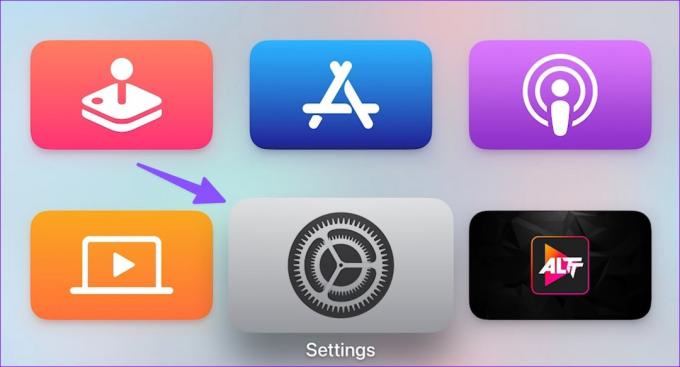
Βήμα 2: Κάντε κύλιση στο Σύστημα.
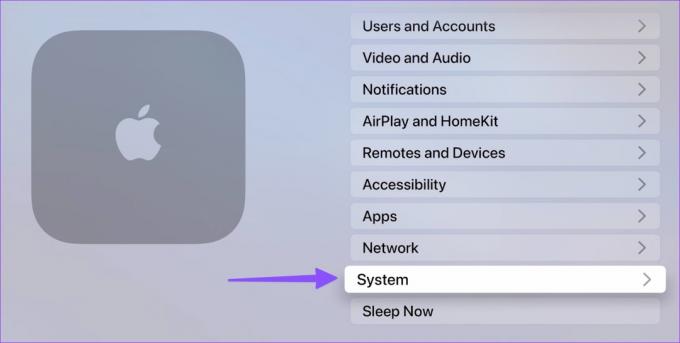
Βήμα 3: Επιλέξτε Επανεκκίνηση.
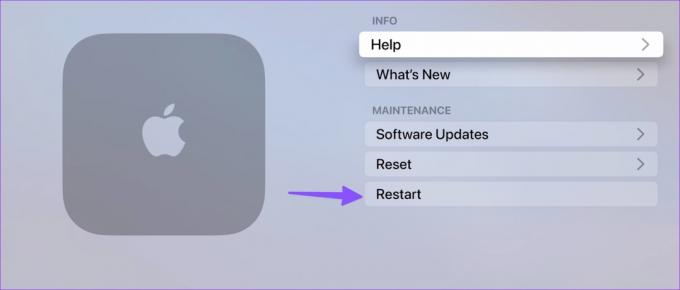
3. Ελέγξτε την έξοδο ήχου
Εάν έχετε λανθασμένη έξοδο ήχου στο Apple TV σας, ο ήχος δεν θα λειτουργεί από τη ρύθμιση του κύριου ηχείου σας. Πρέπει να αλλάξετε την έξοδο ήχου από τις Ρυθμίσεις Apple TV.
Βήμα 1: Ανοίξτε τις Ρυθμίσεις στο Apple TV σας.
Βήμα 2: Επιλέξτε Βίντεο και Ήχος.

Βήμα 3: Ανοίξτε την έξοδο ήχου.
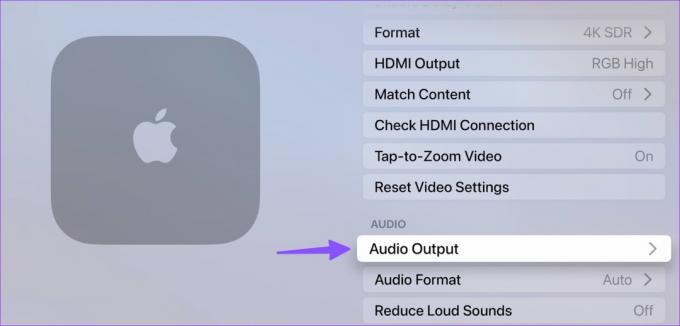
Βήμα 4: Ορίστε μια σχετική έξοδο για ήχο.
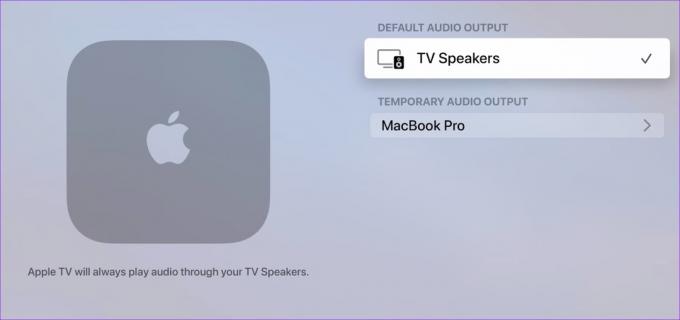
4. Ελέγξτε τη σύνδεση του καλωδίου
Χρησιμοποιείτε μια εγκατάσταση οικιακού κινηματογράφου με το Apple TV σας; Ίσως χρειαστεί να ελέγξετε το καλώδιο HDMI που χρησιμοποιήσατε για να συνδέσετε το home cinema στην τηλεόραση. Εάν υπάρχει σημαντική ζημιά σε κάθε πλευρά ή χαλαρή σύνδεση, ο ήχος ενδέχεται να μην λειτουργεί σωστά στο Apple TV.
5. Ενεργοποιήστε ξανά τη ρύθμιση του Home Cinema
Μπορείτε να απενεργοποιήσετε το home cinema χρησιμοποιώντας το παρεχόμενο τηλεχειριστήριο και να το ενεργοποιήσετε ξανά. Μπορείτε επίσης να επανεκκινήσετε τη συνδεδεμένη τηλεόραση και να χρησιμοποιήσετε το Apple TV σε μια σχετική έξοδο HDMI.
6. Ελέγξτε τη λειτουργία εισαγωγής στο Home Theater σας
Το σύστημα οικιακού κινηματογράφου σας διαθέτει πολλές λειτουργίες εισόδου, όπως Bluetooth, HDMI και οπτική. Εάν έχει ρυθμιστεί σε λανθασμένη λειτουργία εισαγωγής, ο ήχος σταματά να λειτουργεί στο Apple TV. Θα χρειαστεί να χρησιμοποιήσετε το τηλεχειριστήριο του home cinema και να αλλάξετε την είσοδο ήχου σε αυτό.
7. Ελέγξτε τη σύνδεση HDMI
Εάν η Apple TV σας δεν είναι σωστά συνδεδεμένη με την τηλεόρασή σας, ενδέχεται να αντιμετωπίσετε προβλήματα με τον ήχο. Θα πρέπει να ελέγξετε την τρέχουσα σύνδεση HDMI από τις Ρυθμίσεις.
Βήμα 1: Ανοίξτε την εφαρμογή Ρυθμίσεις από την Αρχική οθόνη του Apple TV σας.
Βήμα 2: Επιλέξτε Βίντεο και Ήχος.

Βήμα 3: Ανοίξτε Έλεγχος σύνδεσης HDMI.
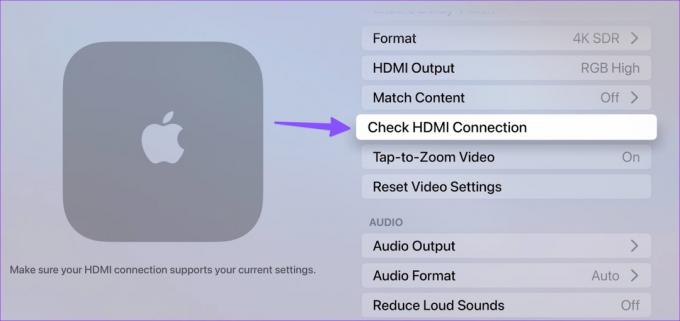
Χρειάζονται μερικά λεπτά για να ελέγξετε τη σύνδεση HDMI στην Apple TV σας. Μπορεί ακόμη και να δείτε μια μαύρη οθόνη για μερικά δευτερόλεπτα. Εάν το σύστημα εμφανίζει προβλήματα με τη σύνδεση HDMI, πάρτε ένα νέο καλώδιο. Έχουμε συντάξει μια λίστα με τα τα καλύτερα καλώδια HDMI για την Apple TV σας.
8. Αλλάξτε τη μορφή ήχου
Μπορείτε να αλλάξετε τη μορφή ήχου στο Apple TV σας για να το κάνετε συμβατό με όλους τους τύπους περιεχομένου σε διαφορετικές υπηρεσίες ροής. Ήρθε η ώρα να κάνετε μια προσαρμογή από τις Ρυθμίσεις.
Βήμα 1: Εκκινήστε την εφαρμογή Ρυθμίσεις στο Apple TV.
Βήμα 2: Επιλέξτε Βίντεο και Ήχος.

Βήμα 3: Ανοίξτε τη μορφή ήχου.
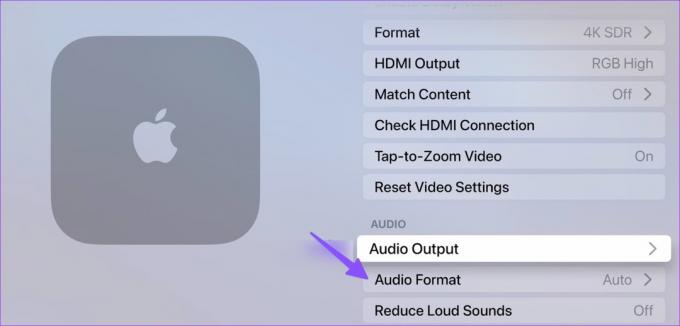
Βήμα 4: Επιλέξτε Αλλαγή μορφής.
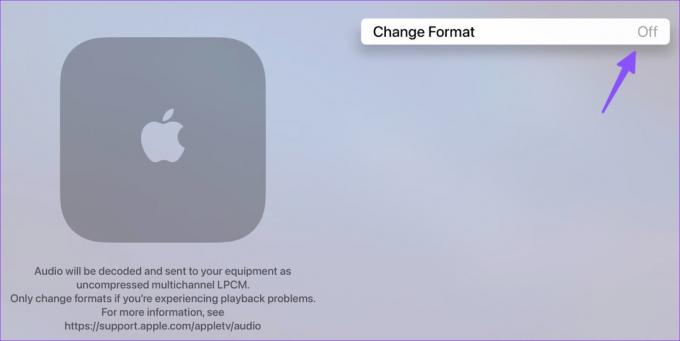
Βήμα 5: Κάντε κλικ στο Αλλαγή από το παρακάτω μενού.
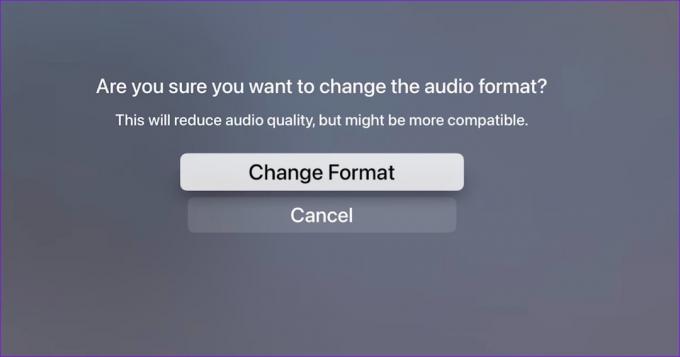
Μπορείτε να επανεκκινήσετε το Apple TV και να δοκιμάσετε ξανά.
9. Ενημέρωση tvOS
Η Apple κυκλοφορεί συχνά νέες ενημερώσεις tvOS για να προσθέσει νέες δυνατότητες και να διορθώσει σφάλματα στο Apple TV. Ένα ξεπερασμένο tvOS στο Apple TV σας μπορεί να είναι ο λόγος πίσω από προβλήματα ήχου. Θα πρέπει να εγκαταστήσετε την πιο πρόσφατη ενημέρωση tvOS στο Apple TV σας.
Βήμα 1: Εκκινήστε την εφαρμογή Ρυθμίσεις στο Apple TV.
Βήμα 2: Επιλέξτε Σύστημα.
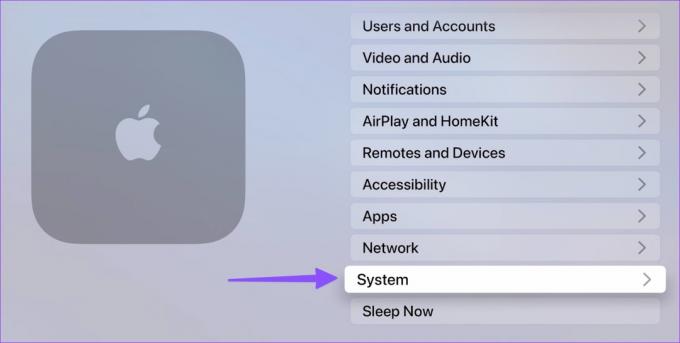
Βήμα 3: Κάντε κλικ στην Ενημέρωση λογισμικού.
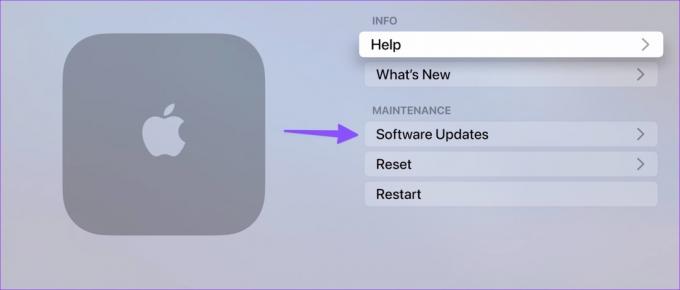
Κατεβάστε και εγκαταστήστε την πιο πρόσφατη έκδοση tvOS στο Apple TV σας.
10. Αποσυνδέστε το Home Theater
Εάν η κάρτα ήχου έχει σταματήσει να λειτουργεί στο σύστημα οικιακού κινηματογράφου σας, κανένα από τα παραπάνω κόλπα δεν θα διορθώσει προβλήματα ήχου στο Apple TV. Ίσως χρειαστεί να αποσυνδέσετε το σύστημα οικιακού κινηματογράφου από την τηλεόρασή σας και να χρησιμοποιήσετε μια άλλη έξοδο ήχου.
Απολαύστε Dolby Digital στο Apple TV
Το Apple TV υποστηρίζει την υψηλότερη ποιότητα ήχου στο σύστημα οικιακού κινηματογράφου σας. Ο ήχος που δεν λειτουργεί στο Apple TV μπορεί να σας μπερδέψει και να σας απογοητεύσει. Μπορείτε να δοκιμάσετε τα παραπάνω κόλπα και να διορθώσετε γρήγορα το Apple TV χωρίς πρόβλημα ήχου.
Τελευταία ενημέρωση στις 27 Απριλίου 2023
Το παραπάνω άρθρο μπορεί να περιέχει συνδέσμους συνεργατών που βοηθούν στην υποστήριξη της Guiding Tech. Ωστόσο, δεν επηρεάζει τη συντακτική μας ακεραιότητα. Το περιεχόμενο παραμένει αμερόληπτο και αυθεντικό.
Γραμμένο από
Παρθ Σαχ
Ο Parth εργάστηκε στο παρελθόν στο EOTO.tech καλύπτοντας ειδήσεις τεχνολογίας. Αυτήν τη στιγμή ασκεί ελεύθερος επαγγελματίας στο Guiding Tech γράφοντας για σύγκριση εφαρμογών, σεμινάρια, συμβουλές και κόλπα λογισμικού και βουτιά σε πλατφόρμες iOS, Android, macOS και Windows.